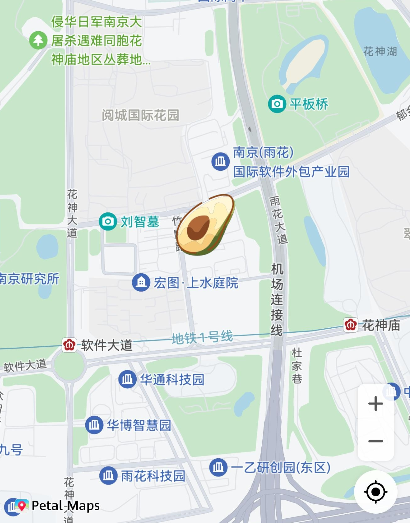一. 场景介绍
本章节将向您介绍如何开启和展示"我的位置"功能,"我的位置"指的是进入地图后点击"我的位置"显示当前位置点的功能。效果如下:
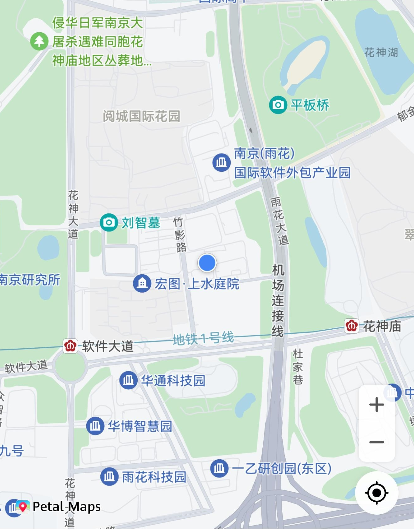
二. 接口说明
"我的位置"功能主要由MapComponentController的方法实现,更多接口及使用方法请参见接口文档。
| 方法名 | 描述 |
|---|---|
| setMyLocationEnabled(myLocationEnabled: boolean): void | "我的位置"图层功能开关,默认使用系统的连续定位能力显示用户位置。开关打开后,"我的位置"按钮默认显示在地图的右下角。点击"我的位置"按钮,将会在屏幕中心显示当前定位,以蓝色圆点的形式呈现。 |
| setMyLocationControlsEnabled(enabled: boolean): void | 设置是否启用"我的位置"按钮。只显示按钮,在不开启"我的位置"图层功能的情况下,点击按钮没反应。 |
| setMyLocation(location: geoLocationManager.Location): void | 设置"我的位置"坐标。 |
| setMyLocationStyle(style: mapCommon.MyLocationStyle): Promise<void> | 设置"我的位置"样式。 |
| on(type: 'myLocationButtonClick', callback: Callback<void>): void | "我的位置"按钮点击事件回调。 |
三. 开发步骤
1. 开启"我的位置"按钮
-
启用"我的位置"之前,您需要确保您的应用可以获取用户定位。获取用户定位有两种方式: 方式一(推荐):使用安全控件LocationButton。
方式二:申请ohos.permission.LOCATION和ohos.permission.APPROXIMATELY_LOCATION权限,您需要在module.json5配置文件中声明所需要的权限,具体可参考声明权限。
- {
- "module" : {
- // ...
- "requestPermissions":[
- {
- // 允许应用在前台运行时获取位置信息
- "name" : "ohos.permission.LOCATION",
- // reason需要在/resources/base/element/string.json中新建
- "reason": "$string:location_permission",
- "usedScene": {
- "abilities": [
- "EntryAbility"
- ],
- "when":"inuse"
- }
- },
- {
- // 允许应用获取设备模糊位置信息
- "name" : "ohos.permission.APPROXIMATELY_LOCATION",
- // reason需要在/resources/base/element/string.json中新建
- "reason": "$string:approximately_location_permission",
- "usedScene": {
- "abilities": [
- "EntryAbility"
- ],
- "when":"inuse"
- }
- }
- ]
- }
- }
-
初始化地图并获取MapComponentController地图操作类对象。显示地图章节中有详细讲解。
-
调用mapController对象的setMyLocationEnabled方法启用"我的位置"功能。
1)如果是通过方式二申请用户定位权限,可以在点击安全控件后打开地图,并开启"我的位置"功能。
-
// 启用我的位置图层
-
this.mapController.setMyLocationEnabled( true
);
-
// 启用我的位置按钮
-
this.mapController.setMyLocationControlsEnabled( true
);
2)如果是通过方式一申请用户定位权限,建议在获得用户授权后开启"我的位置"功能。
- import { abilityAccessCtrl, bundleManager, common, PermissionRequestResult, Permissions } from '@kit.AbilityKit';
- import { BusinessError } from '@kit.BasicServicesKit';
- // 校验应用是否被授予定位权限,可以通过调用checkAccessToken()方法来校验当前是否已经授权。
- async checkPermissions(): Promise<boolean> {
- const permissions: Array<Permissions> = ['ohos.permission.LOCATION', 'ohos.permission.APPROXIMATELY_LOCATION'];
- for (let permission of permissions) {
- let grantStatus: abilityAccessCtrl.GrantStatus = await this.checkAccessToken(permission);
- if (grantStatus === abilityAccessCtrl.GrantStatus.PERMISSION_GRANTED) {
- // 启用我的位置图层,mapController为地图操作类对象,获取方式详见显示地图章节
- this.mapController?.setMyLocationEnabled(true);
- // 启用我的位置按钮
- this.mapController?.setMyLocationControlsEnabled(true);
- return true;
- }
- }
- return false;
- }
- // 如果没有被授予定位权限,动态向用户申请授权
- requestPermissions(): void {
- let atManager: abilityAccessCtrl.AtManager = abilityAccessCtrl.createAtManager();
- atManager.requestPermissionsFromUser(getContext() as common.UIAbilityContext, ['ohos.permission.LOCATION', 'ohos.permission.APPROXIMATELY_LOCATION'])
- .then((data: PermissionRequestResult) => {
- // 启用我的位置图层
- this.mapController?.setMyLocationEnabled(true);
- })
- .catch((err: BusinessError) => {
- console.error(`Failed to request permissions from user. Code is {err.code}, message is {err.message}`);
- })
- }
- async checkAccessToken(permission: Permissions): Promise<abilityAccessCtrl.GrantStatus> {
- let atManager: abilityAccessCtrl.AtManager = abilityAccessCtrl.createAtManager();
- let grantStatus: abilityAccessCtrl.GrantStatus = abilityAccessCtrl.GrantStatus.PERMISSION_DENIED;
- // 获取应用程序的accessTokenID
- let tokenId: number = 0;
- let bundleInfo: bundleManager.BundleInfo = await bundleManager.getBundleInfoForSelf(bundleManager.BundleFlag.GET_BUNDLE_INFO_WITH_APPLICATION);
- console.info('Succeeded in getting Bundle.');
- let appInfo: bundleManager.ApplicationInfo = bundleInfo.appInfo;
- tokenId = appInfo.accessTokenId;
- // 校验应用是否被授予权限
- grantStatus = await atManager.checkAccessToken(tokenId, permission);
- console.info('Succeeded in checking access token.');
- return grantStatus;
- }
-
-
检查"我的位置"功能是否成功启用。 "我的位置"按钮

默认显示在地图的右下角。点击"我的位置"按钮

,将会在屏幕中心显示当前定位,以蓝色圆点的形式呈现,效果如下图所示,效果根据获取到的用户位置会有变化。
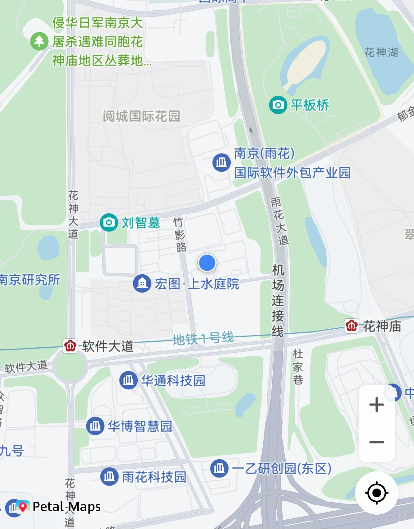
-
获取用户位置坐标并设置用户的位置。 Map Kit默认使用系统的连续定位能力,如果您希望定制显示频率或者精准度,可以调用geoLocationManager相关接口获取用户位置坐标(WGS84坐标系)。注意访问设备的位置信息必须申请权限,并且获得用户授权,详情见geoLocationManager。
下面的示例仅显示一次定位结果,在获取到用户坐标后,调用mapController对象的setMyLocation(location: geoLocationManager.Location)设置用户的位置。setMyLocation接口使用的是WGS84坐标系,如果需要将用户坐标用于其他接口,需将经纬度坐标转换成GCJ02坐标系,详见地图坐标系说明及转换。
- // 需要引入@kit.LocationKit模块
- import { geoLocationManager } from '@kit.LocationKit';
- // ...
- // 获取用户位置坐标
- let location = await geoLocationManager.getCurrentLocation();
- // 设置用户的位置
- this.mapController.setMyLocation(location);
2. 监听"我的位置"按钮点击事件
通过调用mapController.on(type: 'myLocationButtonClick')方法,设置'myLocationButtonClick'事件监听。设置监听后"我的位置按钮"点击事件自定义,反之不设置则由Map Kit执行点击后默认事件,即地图移动到当前用户位置。
- this.mapController.on("myLocationButtonClick", () => {
- console.info("myLocationButtonClick", `myLocationButtonClick`);
- });
3. 隐藏"我的位置"按钮
控制是否显示"我的位置"按钮。
- this.mapController.setMyLocationControlsEnabled(false);
4. 自定义位置图标样式
通过调用mapController.setMyLocationStyle(style: mapCommon.MyLocationStyle)方法,设置用户位置图标样式。效果如下:
- let style: mapCommon.MyLocationStyle = {
- anchorU: 0.5,
- anchorV: 0.5,
- radiusFillColor: 0xffff0000,
- // icon为自定义图标资源,使用时需要替换
- // 图标存放在resources/rawfile,icon参数传入rawfile文件夹下的相对路径
- icon: 'test.png'
- };
- await this.mapController.setMyLocationStyle(style);